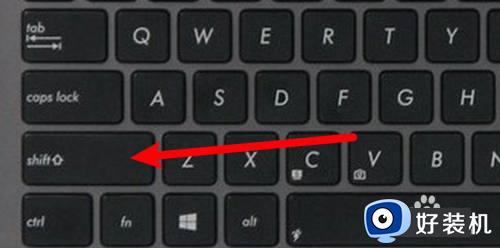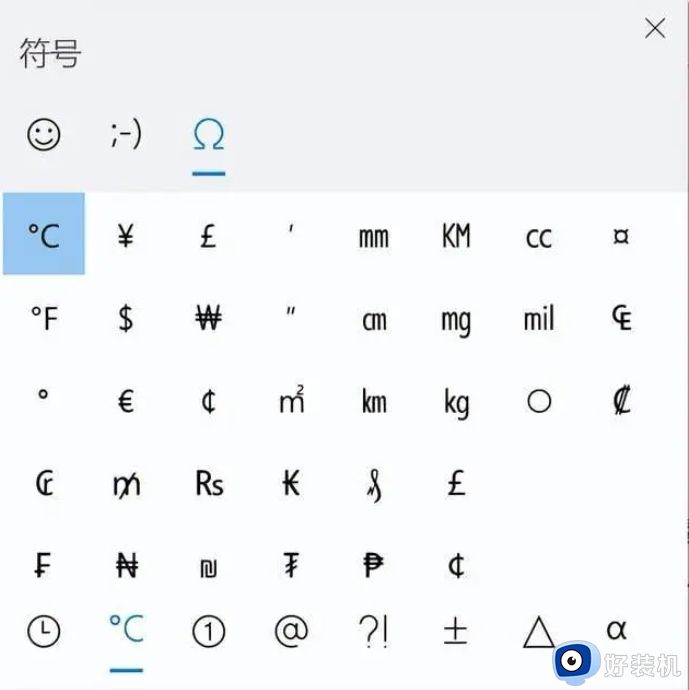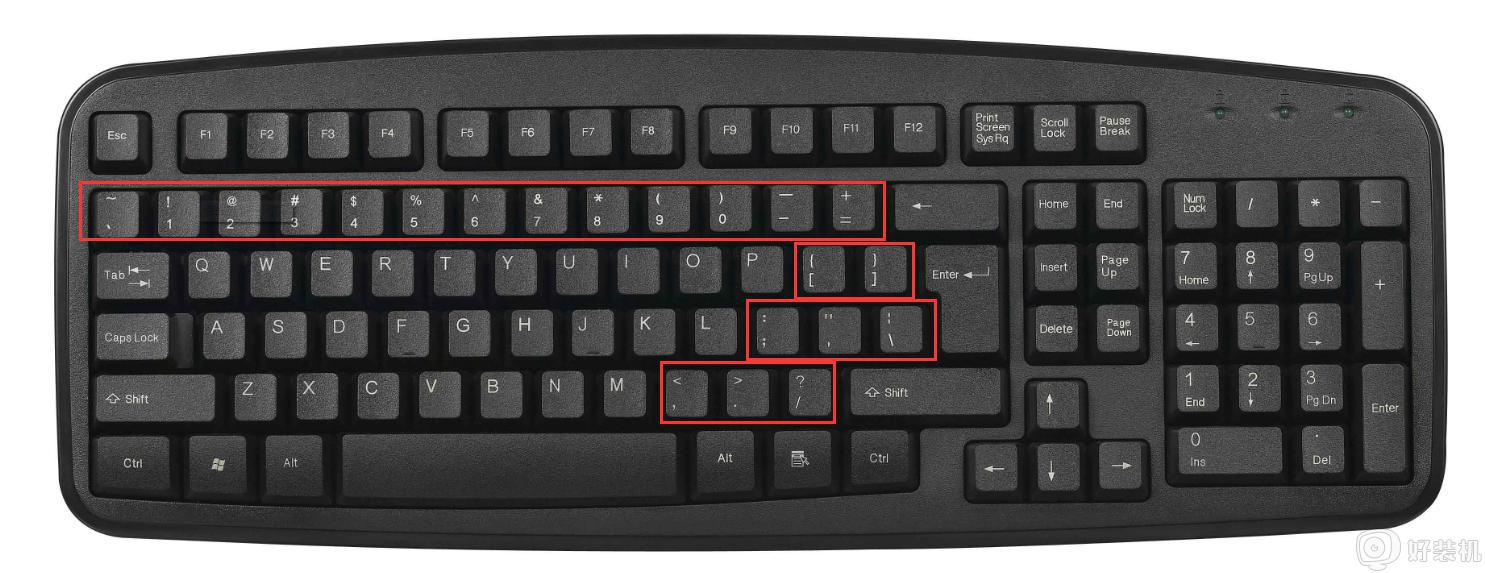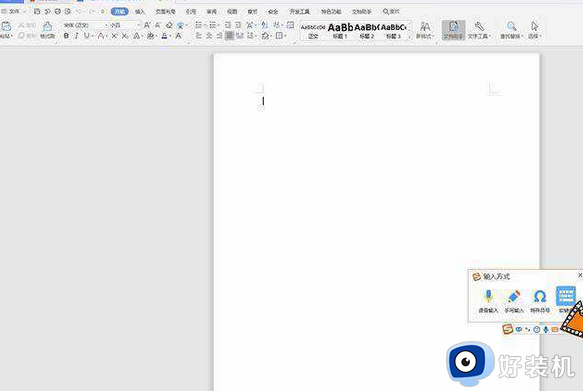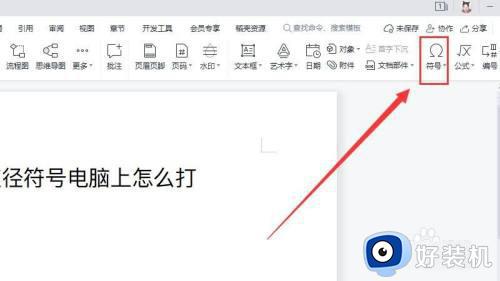键盘的@符号怎么打出来 键盘如何打出艾特符号
时间:2021-04-29 09:52:35作者:huige
我们在电脑中输入或编辑的时候,经常会需要输入各种符号,比如在输入邮箱的时候,都会用到@符号,可是很多人并不知道键盘的@符号怎么打出来,其实方法并不难,如果你也不知道的话,那就赶紧随小编一起来看看键盘打出艾特符号的详细步骤吧。
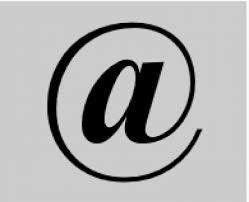
具体步骤如下:
1、在很多时候,我们需要打出@键,来@别人或者输入邮箱的地址,但是这样重要的符号怎么才能打出来。

2、首先,找到你键盘上的shift键,有两个,任意一个都可以。先摁住shift键,再找到数字2上方的@键,这样就可以打出@键了。

3、注意,不要先摁住数字2,再摁住shift 键,这样其实只会打出数字2,而不能打出@键的。

4、也可以在你打字的文档中找到符号,打开符号,找到@键,点击,这样@键盘也会出现。
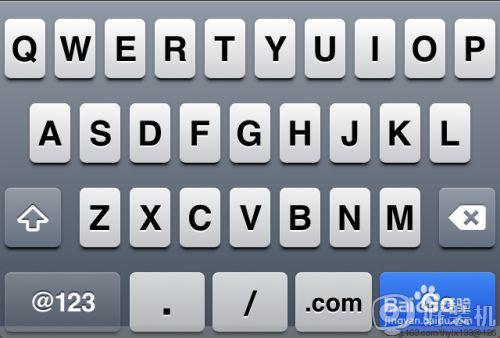
5、也可以找到电脑上输入法自带的小键盘,找到后,先点shift,再点击2,也能打出@键。

6、当然,你也可以利用复制粘贴的办法,复制别处的@键进行使用。
关于键盘的@符号怎么打出来就给大家介绍到这边了,有这个需要的小伙伴们可以尝试上面的方法步骤来打出吧,希望帮助到大家。